word不能删除的横线怎么处理
发布时间:2016-11-10 13:27
相关话题
有时在编辑Word文档时,会在页面下方发现一个无法删除的短横线,鼠标也选不中。这个很可能是通过插入“脚注”来增加的横线。
下面小编教你怎么删除那条横线:
这个删不掉的横线一般出现在word下方,横线下面可能有文字,也可能没有。
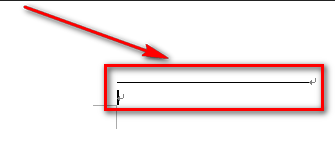
这个横线是通过功能区【插入】-【脚注】来增加的。
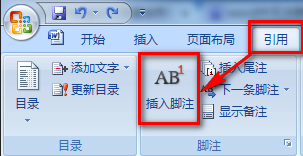
这个功能一般用于给文章内容增加注释。选择功能后在正文右上角会出现一个脚注的标号。如下图所示,增加的第一个标号是1,下面就出现一条横线,横线下也会出现一个1的数字,在后面可以增加注释内容。
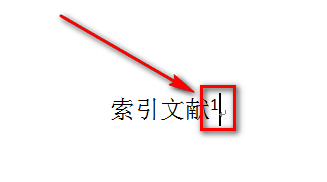
用鼠标选中或者移动光标选中脚注的标号,点Del删除,横线也就跟着删除了。
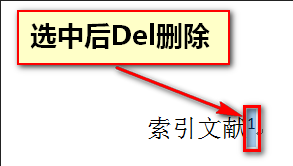
下图为删除正文脚注标号后文档下方的显示效果,横线也被删除了。
或者可以按Ctrl+H调出替换对话框,在上面的方框输入“^f”。
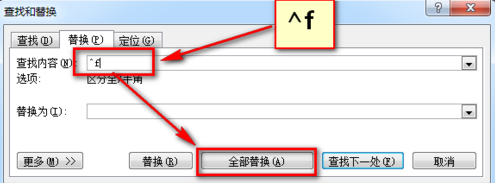
点击【全部替换】按钮后,脚注就被替换成空,横线也就随着删除了。
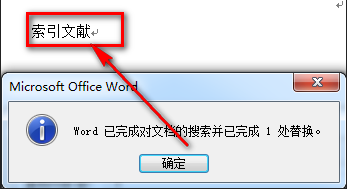

word不能删除的横线怎么处理的评论条评论